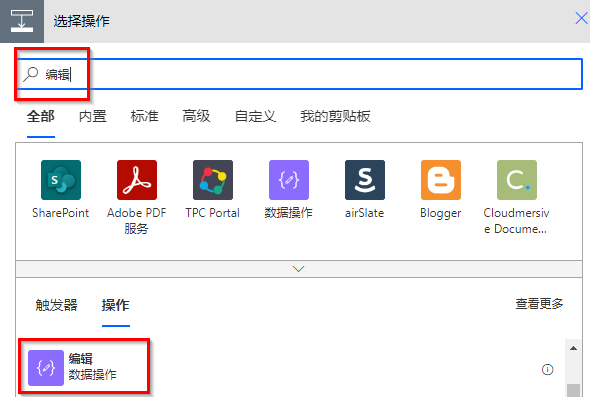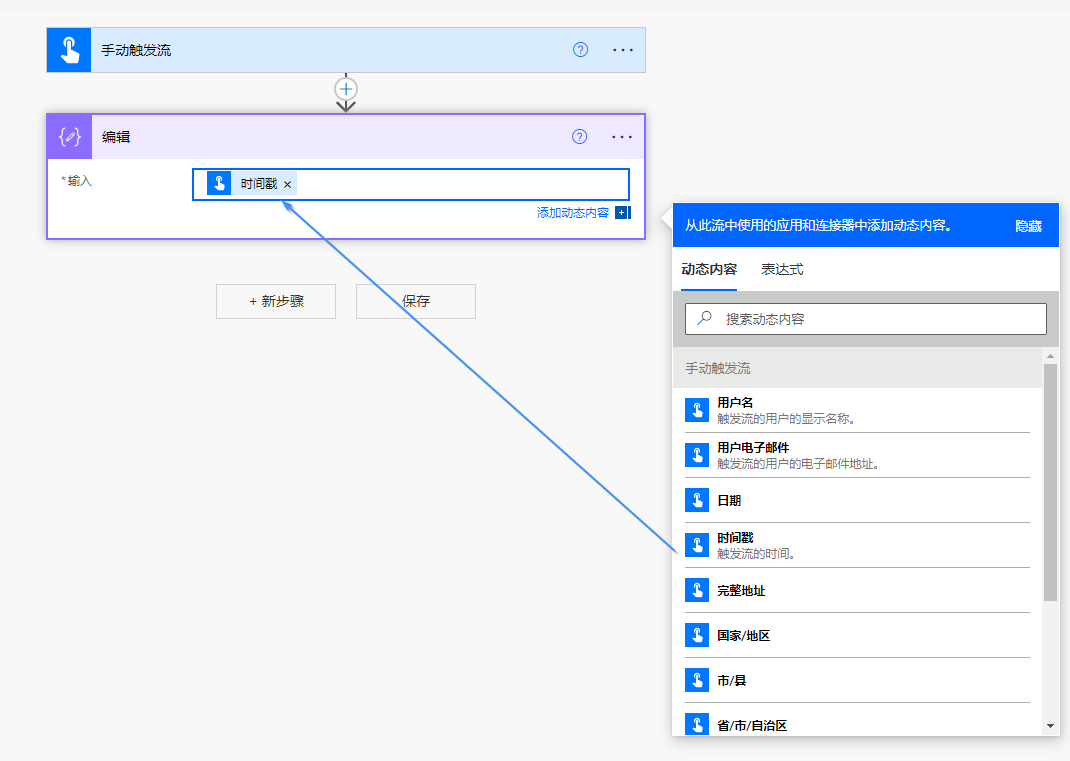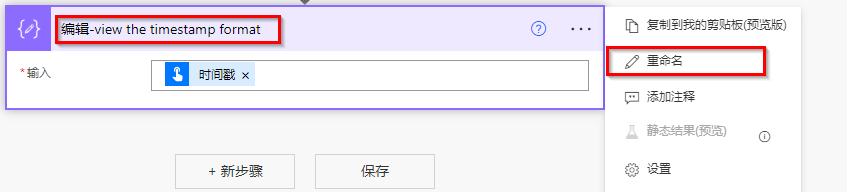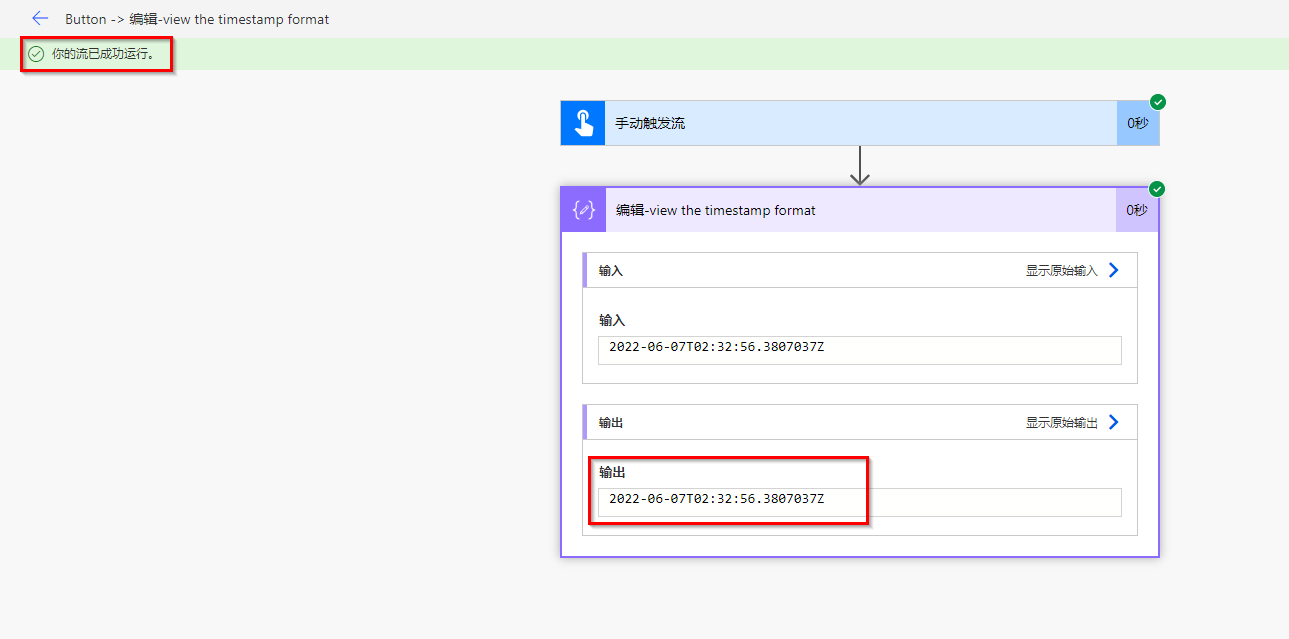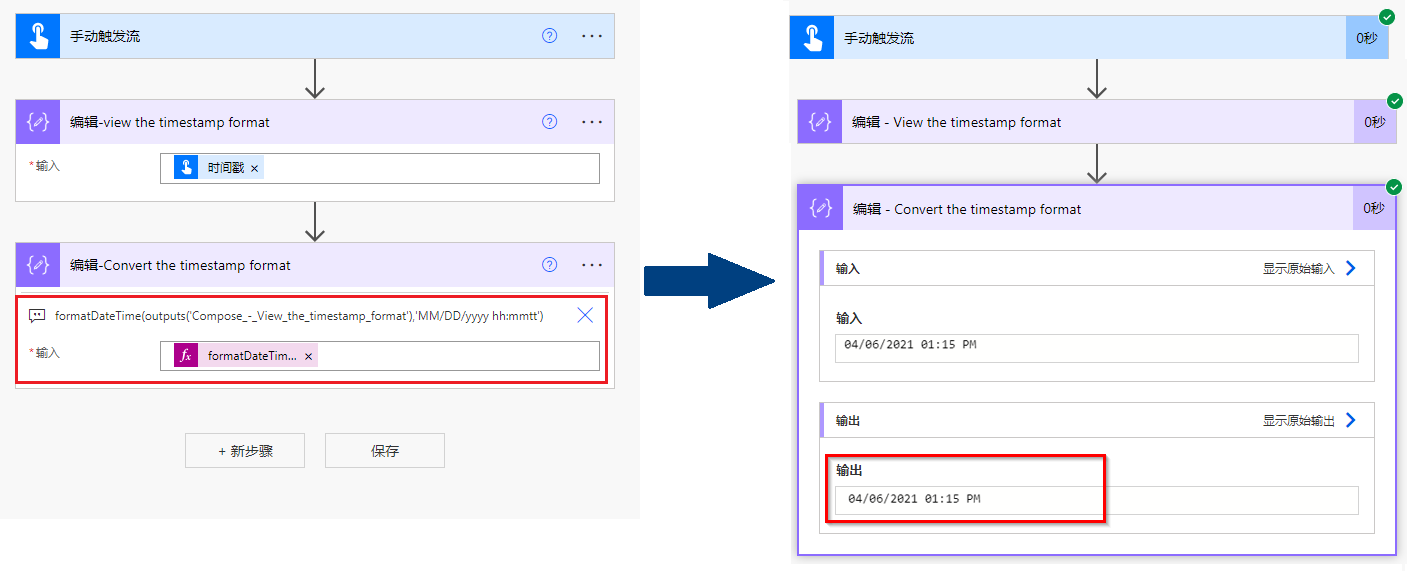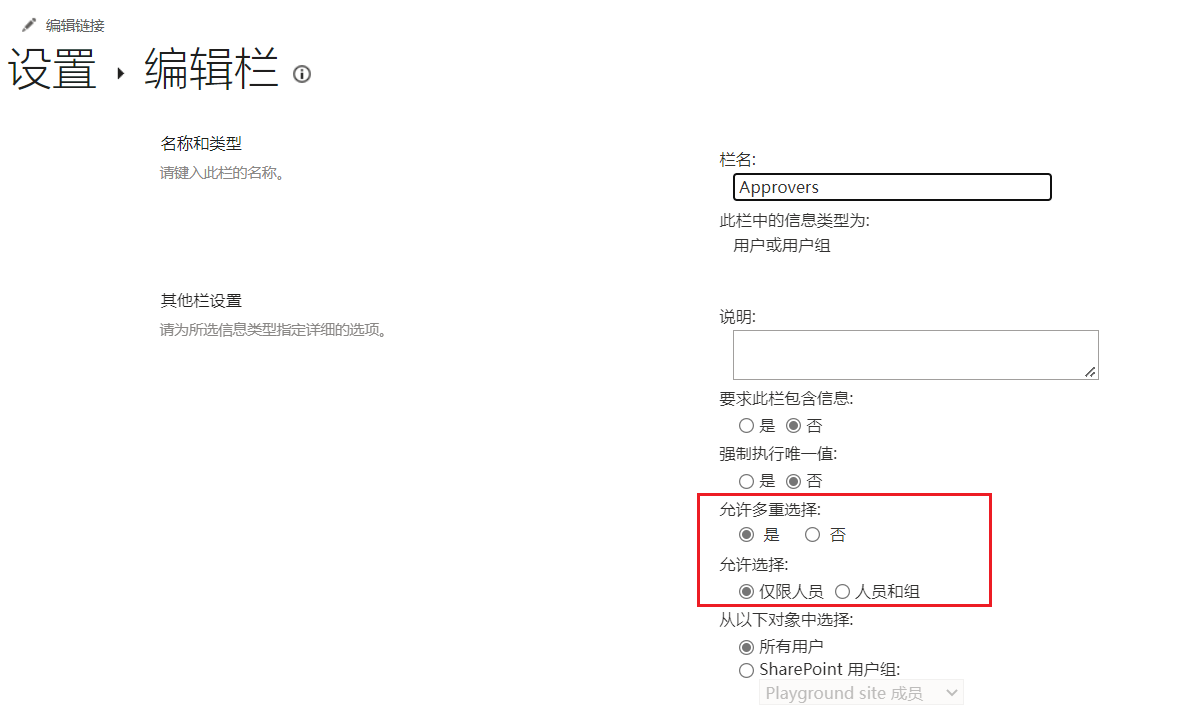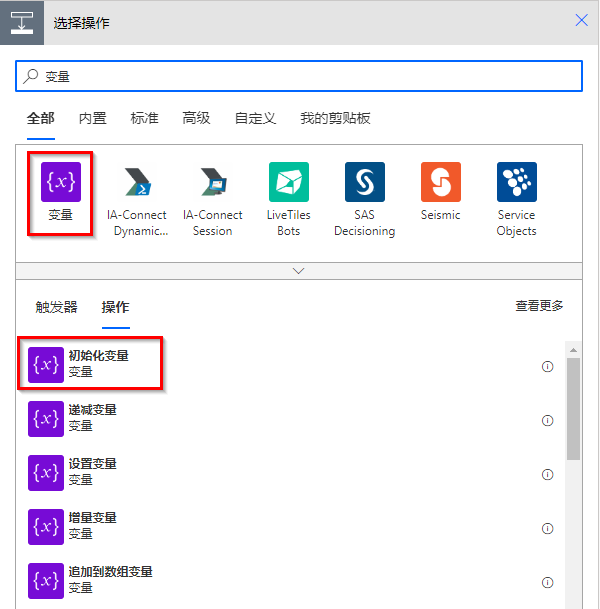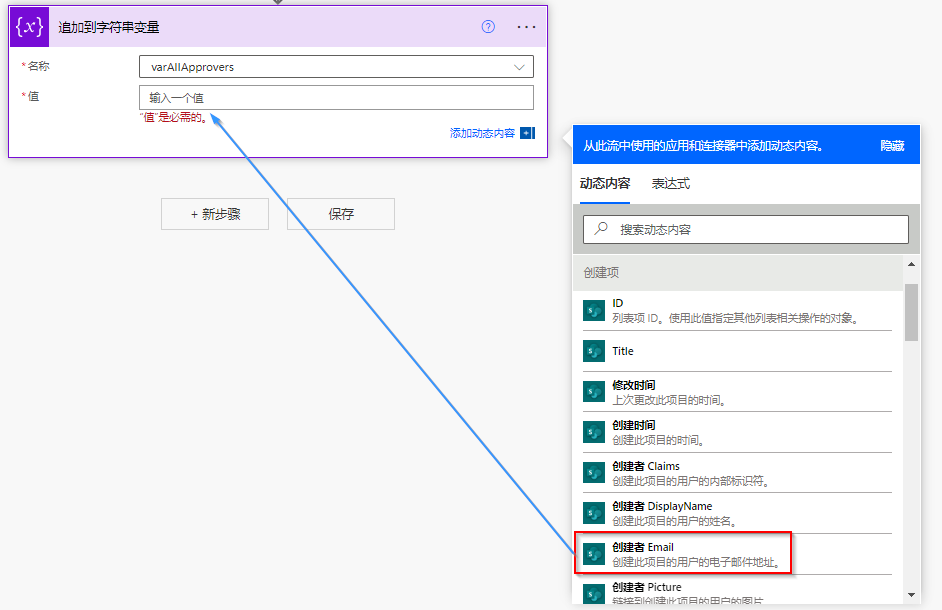使用“撰写”和“变量”操作查看数据
有时,在某些方案中,流成功运行,但由于流的原因,您无法获取预期结果。 在这些情况中,使用撰写和变量操作会有所帮助。
“撰写”操作可以查看由上一个操作创建的数据
撰写操作可以基于操作根据用户输入构造任意对象。
例如,要查看由手动触发流触发器生成的时间戳格式。 因此,将时间戳动态内容添加到撰写操作。
可以重命名操作以添加一些有意义的文本。
现在,保存并运行此流时,将显示时间戳格式,但该格式不是所需的结果。
现在可以使用 formatDateTime 表达式获取所需的格式。
”变量“操作可以查看追加数据
考虑向多个用户发送单个审核操作的方案。 数据存储在 Microsoft Lists 列表的标题列(单行文本)和审核人列(人员和组)中。 审核人可以多选。
要查看已选择的所有审核人的所有名称,可初始化变量。
为变量分配名称,然后将变量设置为字符串类型。
搜索并选择追加到字符串变量操作。
现在,可以追加所有审核人的电子邮件地址。
此操作将自动计算已添加的审核人数量,然后将它们一次一个追加到字符串变量。